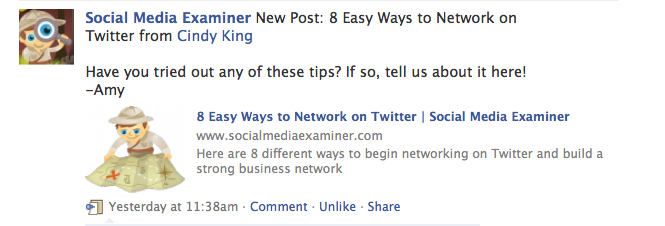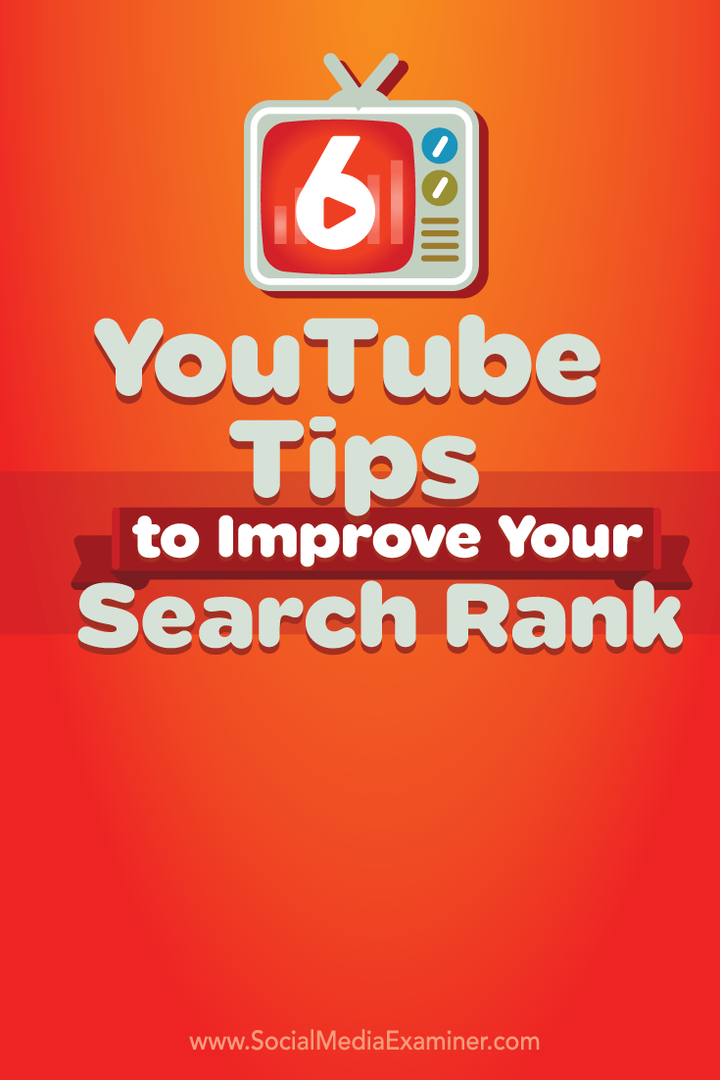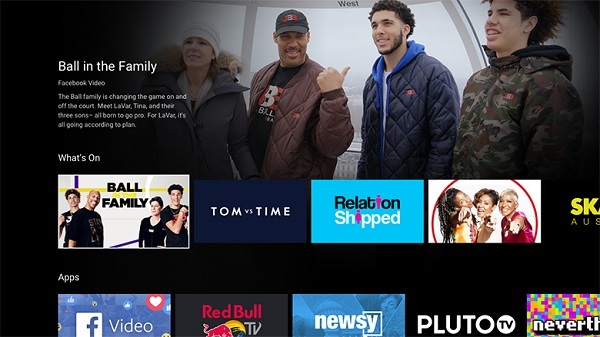Kako onemogočiti vgrajeni pregledovalnik PDF v brskalniku Google Chrome
Google Chrome / / March 18, 2020
Google Chrome ima vgrajen pregledovalnik PDF, ki v brskalniku odpre katero koli datoteko PDF, ki jo lahko shranite za kasnejše branje. Zaradi tega se Chrome velikokrat odzove ali upočasni, ko se naloži velik PDF.
Google Chrome ima vgrajen pregledovalnik PDF, ki v brskalniku odpre katero koli datoteko PDF, ki jo lahko shranite za kasnejše branje. Zaradi tega se Chrome velikokrat upočasni ali se ne odziva, medtem ko se nalaga velik PDF. Če želite prenesti svoje datoteke PDF in jih odprite ločeno Program PDF, kot je Foxit Reader, nato onemogočite funkcijo PDF v Chromu.
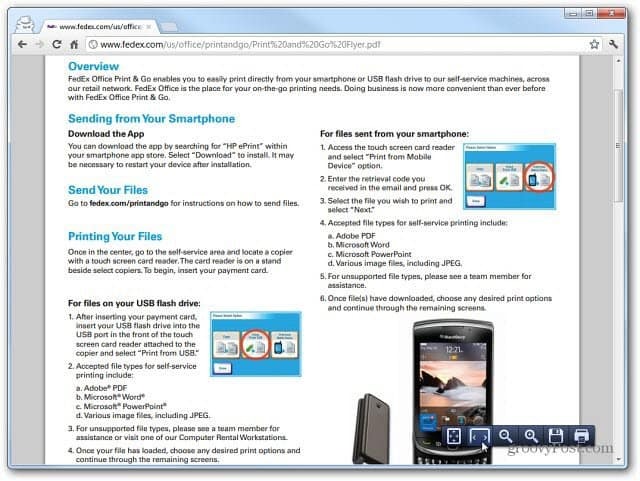
Odprite Google Chrome in vnesite o: vtičniki v naslovni vrstici.
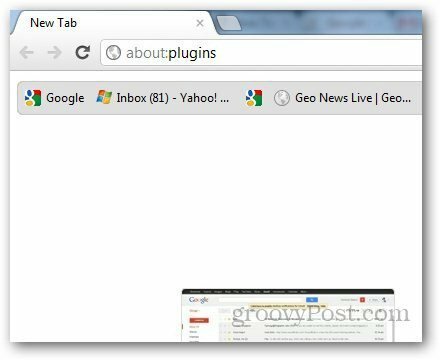
Pokazal vam bo vse nameščene vtičniki v Google Chrome. Poiščite Chrome pregledovalnik PDF in kliknite Onemogoči.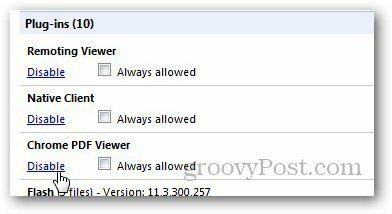
Če želite izvedeti več podrobnosti o pregledovalniku PDF ali katerem koli drugem nameščenem vtičniku, v zgornjem desnem kotu kliknite gumb Podrobnosti. Prikazal vam bo lokacijo, vrsto in druge informacije o vtičniku.
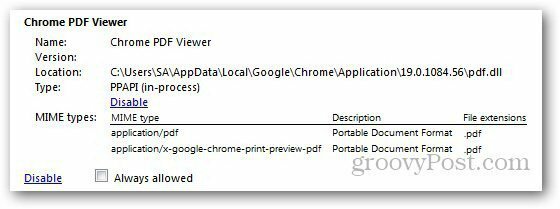
Pregledovalnik PDF je zdaj onemogočen. Če ga želite kadar koli omogočiti, samo sledite zgornjim korakom in ga znova omogočite.
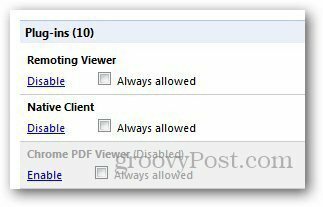
Zdaj boste morali dokument ločeno prenesti in odpreti v programski opremi PDF, kot je Adobe Reader ali hitrejše alternative - Foxit Reader ali SumatraPDF.
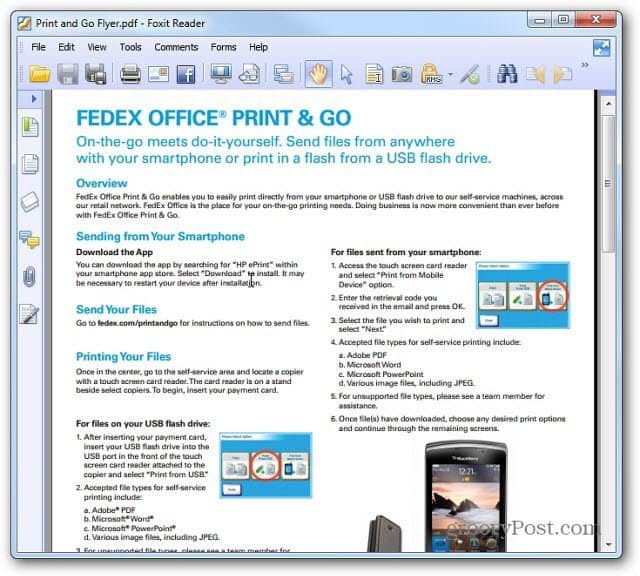
Po drugi strani pa ga lahko nastavite na, če želite uporabljati bralnik brskalnikov PDF Chrome privzeto odprite datoteke PDF.